
CHV_NFE - Conteúdo de campo inválido (Reg C100)
Conteúdo inválido na CHV_NFE do registro C100 na validação do spedEste manual tem como intuito orientar ao usuário na identificação e correção da inconsistência “Conteúdo de campo inválido para o registro C100”, onde indica que o campo CHV_NFE é inválido por existir notas eletrônicas de modelo 55 ou 65 pendentes de emissão.
Toda e qualquer imagem utilizada neste manual é ilustrativa como forma de demonstrar a utilização do sistema.
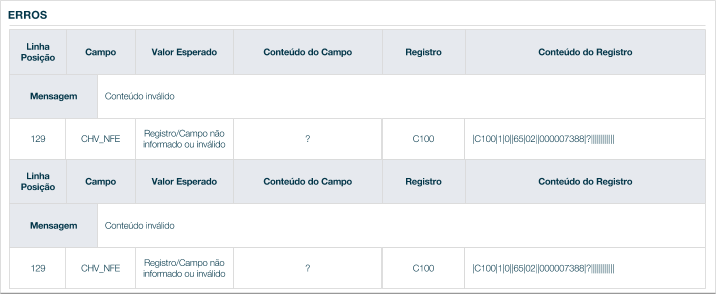
Solução
Primeiramente identifique a série, modelo e número da nota, em seguida faça emissão da mesma via aplicativo Spi NFe, veja os procedimentos a seguir:
Identificando os Dados
Ná área de “Conteúdo do Registro”, onde é mostrado os dados do registra, iniciado pelo reg c100 e seguido pelos dados da nota. Verifique e anote o número e modelo da nota (deve aparecer antes do “?”), conforme exemplo em imagem mostrada abaixo (Número 7388):
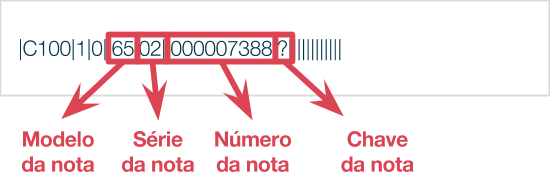
Corrigindo modelo 55 (NF-e)
Se você está com erro no modelo 55 (NF-e), siga os passos abaixo:
Execute o SpiNFe e vá até o menu Gerenciar Notas Fiscais e em seguida clique sobre NF-e;
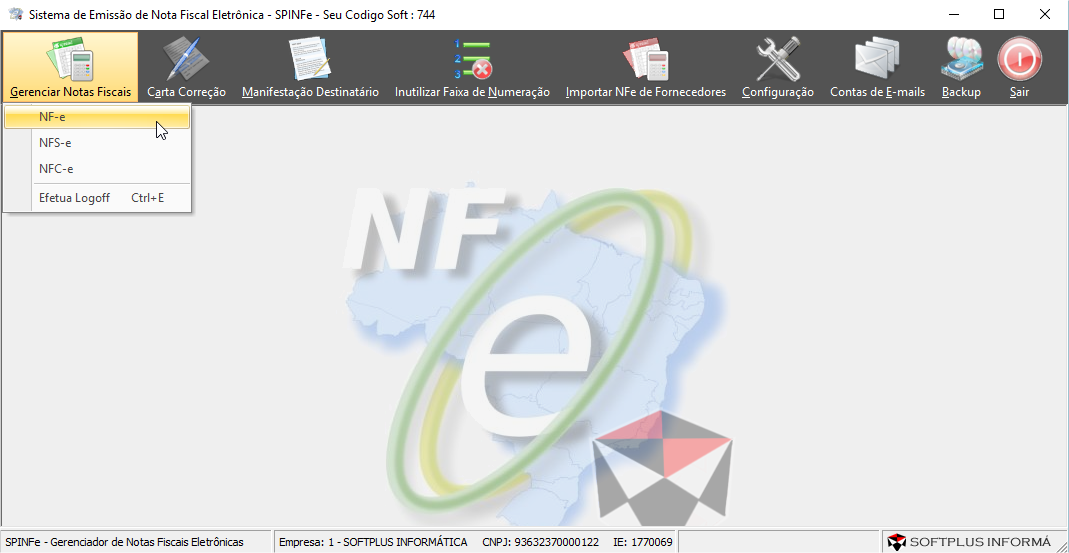
Em seguida vá até o campo “Número NF” e adicione o número da nota, conforme anotado no sped anteriormente e clique em pesquisar;
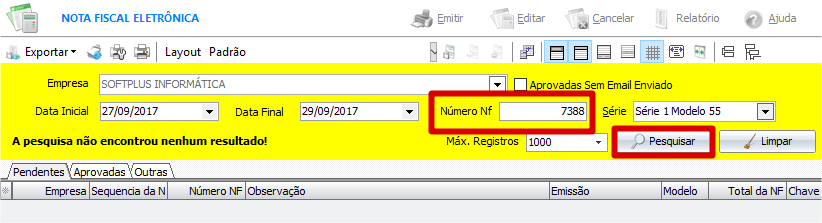
Selecione a nota, clique com botão direito sobre a mesma, e depois em “Emitir / Visualizar”;
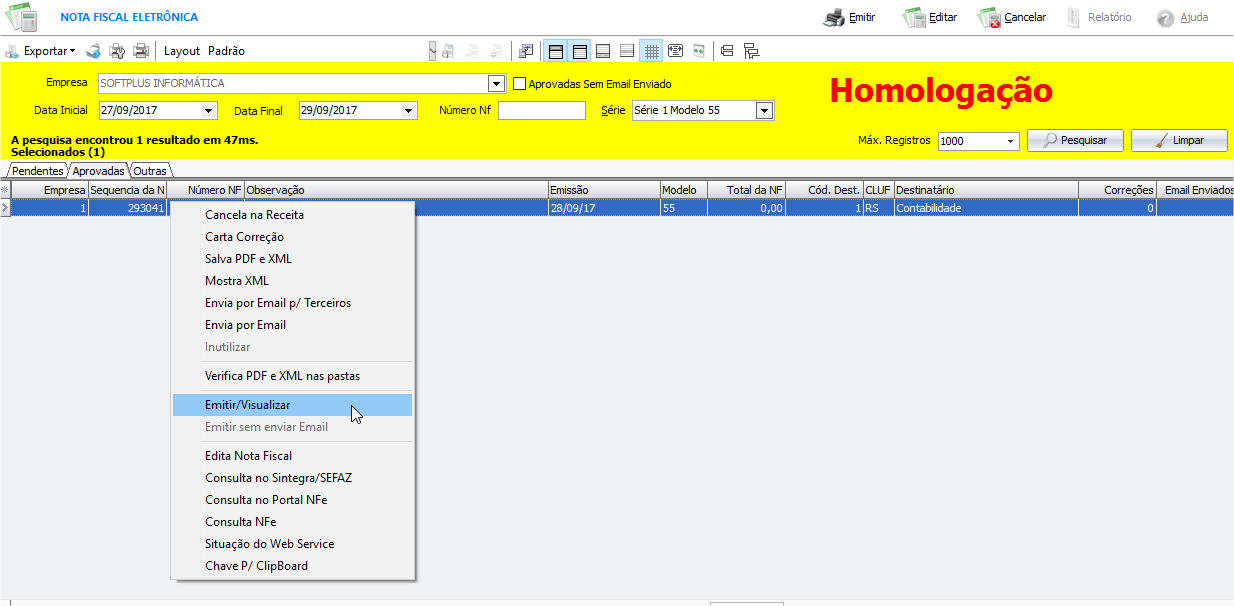
A nota deve ser emitida com sucesso!
Observação
Faça isso para todas as notas com o mesmo erro de validação no sped. Caso retorne erro na transmissão dos documentos, acesse a área de Erros na Emissão de Notas.
Corrigindo modelo 65 (NFC-e)
Se você está com erro no modelo 65 (NFC-e), siga os passos abaixo:
Execute o SpiNFe e vá até o menu Gerenciar Notas Fiscais e em seguida clique sobre NFC-e;
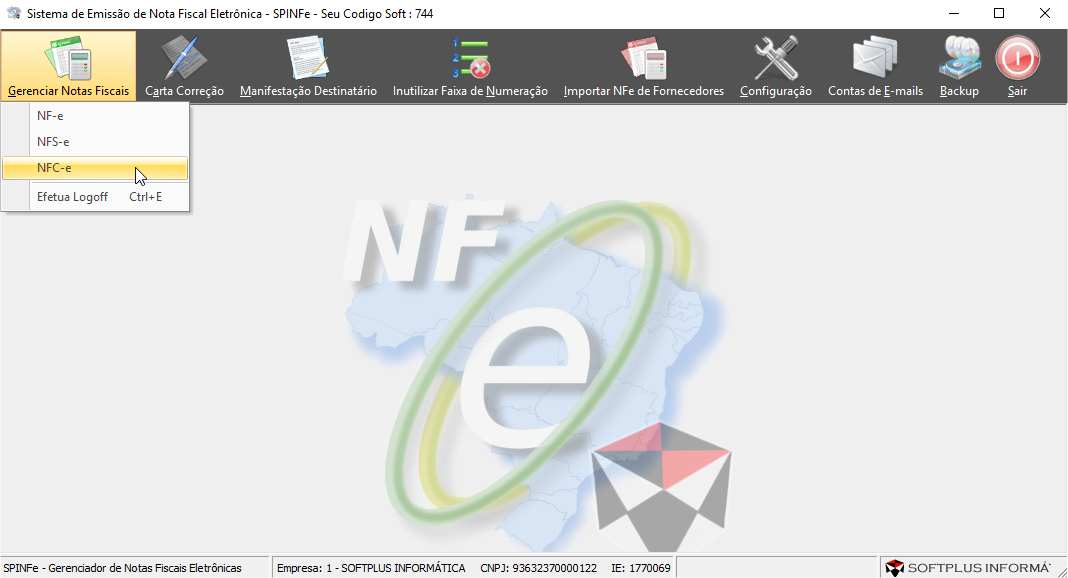
Em seguida selecione o período em que o sped está sendo gerado e clique em pesquisar;
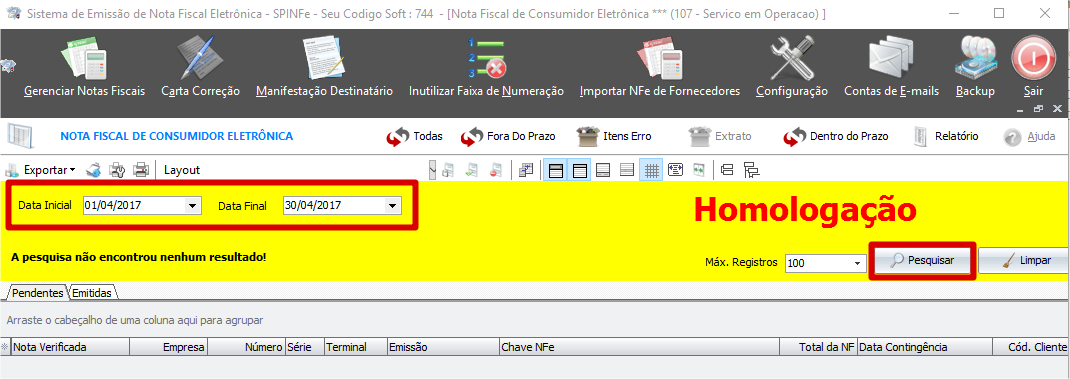
A consulta para o NFC-e deve ser feita para o mês inteiro, devido a obrigatoriedade da receita, onde diz que não é permitido haver notas (NFC-e) pendentes mais do que 30 dias da sua emissão original.
Selecione a nota, clique com botão direito sobre a mesma, e depois em “Enviar NFC-e”;
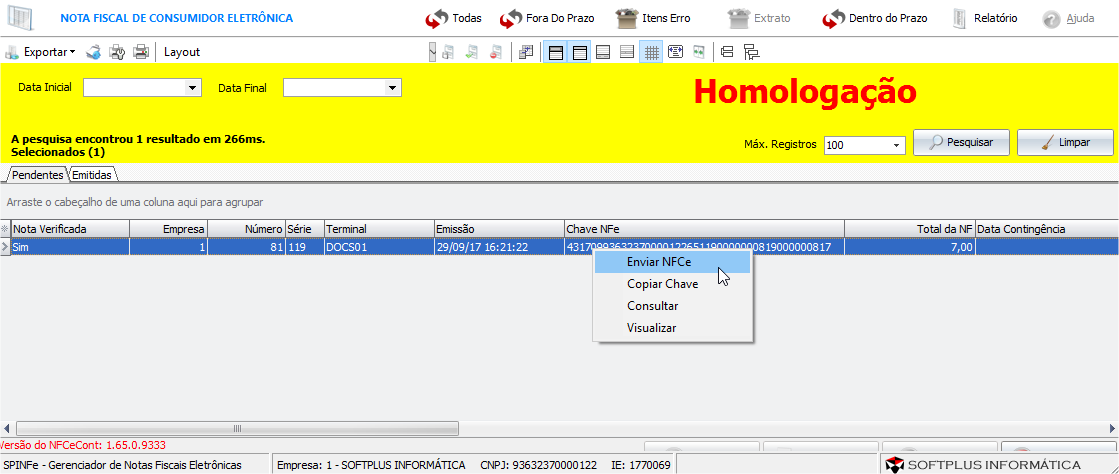
A nota deve ser emitida com sucesso!
Observação
Se houverem demais notas pendentes, recomendamos que as mesmas também sejam transmitidas para sefaz. Caso retorne erro na transmissão dos documentos, acesse a área de Erros na Emissão de Notas.
Gerar sped novamente
Após emitir todos os documentos pendentes, faça a geração e a validação do sped novamente;